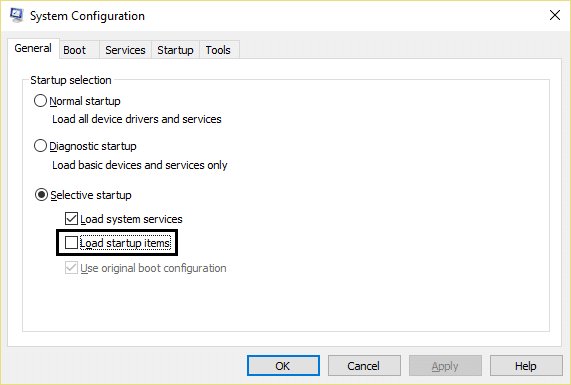Fix Windows nu a putut finaliza modificările solicitate
Publicat: 2018-01-13
Remediați Windows nu a putut finaliza modificările solicitate: dacă încercați să instalați .NET Framework pe sistemul dvs., atunci este posibil să vă confruntați cu eroarea „Windows nu a putut finaliza modificările solicitate” cu codul de eroare – 0x80004005, 0x800f0906, 0x800f081f, 0x80070422, 0x800F081F, 0x800736B3, 0x800f0805,0x800f0922 etc. În cele mai multe cazuri, utilizatorii se confruntă cu acest mesaj de eroare atunci când încearcă să ruleze un anumit program sau aplicație care necesită .NET Framework 5 și NET când faceți clic pe Da pentru a instala 3. Framework, după câteva minute va afișa mesajul că .NET Framework (inclusiv 2.0 și 3.0) s-a instalat cu succes. Dar numai după ce rulați din nou programul, acesta afișează din nou același mesaj de eroare și vă solicită să instalați .NET Framework.

Acum, dacă chiar încercați să dezactivați sau să dezinstalați .NET Framework 3.5 (inclusiv 2.0 și 3.0), veți primi un mesaj de eroare care spune „Windows nu a putut finaliza modificările solicitate: Eroare nespecificată, cod de eroare 0x800#####. Același mesaj de eroare va fi afișat dacă încercați să activați .NET Framework, în cazul în care este deja dezactivat. Deci, fără să pierdem timp, să vedem cum să remediați de fapt Windows nu a putut finaliza modificările solicitate cu ajutorul ghidului de depanare enumerat mai jos.
Cuprins
- Fix Windows nu a putut finaliza modificările solicitate
- Metoda 1: Rulați Instrumentul DISM
- Metoda 2: Efectuați o pornire curată
- Metoda 3: Asigurați-vă că Windows este actualizat
- Metoda 4: Activați .NET Framework 3.5
- Metoda 5: Remedierea registrului
- Metoda 6: Instalați .NET Framework folosind mediul de instalare Windows 10
- Metoda 7: Activați Specificați setările pentru instalarea opțională a componentelor și setarea de reparare a componentelor
- Metoda 8: Rulați instrumentul de depanare Windows Update
- Metoda 9: Rulați Instrumentul de reparare Microsoft .NET Framework
- Metoda 10: Utilizați instrumentul de curățare .NET Framework
Fix Windows nu a putut finaliza modificările solicitate
Asigurați-vă că ați creat un punct de restaurare în cazul în care ceva nu merge bine.
Metoda 1: Rulați Instrumentul DISM
1.Apăsați tasta Windows + X apoi selectați Command Prompt (Admin).
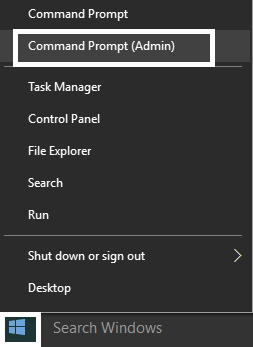
2. Tastați următoarea comandă în cmd și apăsați Enter:
Dism /online /enable-feature /featurename:NetFx3 /All /Source:[drive_letter]:\sources\sxs /LimitAccess

Notă: Nu uitați să înlocuiți [drive_letter] cu unitatea de sistem sau unitatea media de instalare.
3.Reporniți computerul pentru a salva modificările și încercați din nou să instalați .NET Framework.
Metoda 2: Efectuați o pornire curată
Uneori, software-ul terță parte poate intra în conflict cu instalarea .NET Framework și poate cauza problema. Pentru a remedia eroarea de modificări solicitate, Windows nu a putut finaliza, trebuie să efectuați o curățare pe computer și apoi să încercați să instalați .NET Framework.
Metoda 3: Asigurați-vă că Windows este actualizat
1.Apăsați tasta Windows + I, apoi selectați Actualizare și securitate.
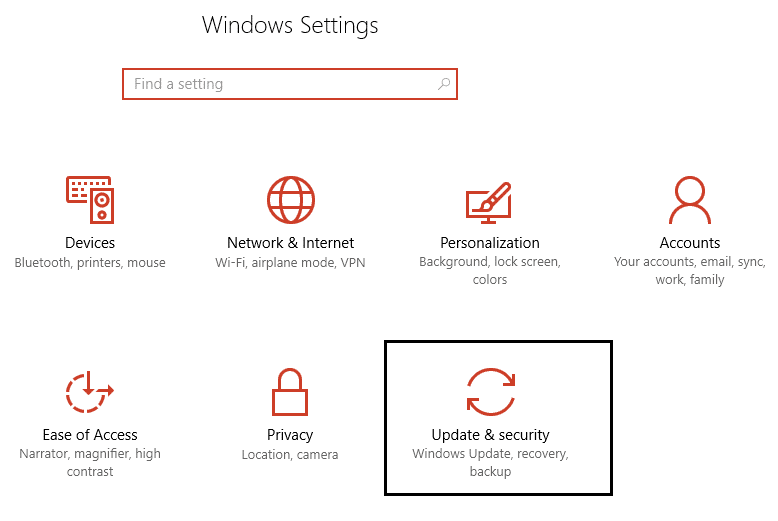
2. În continuare, faceți clic din nou pe Verificați actualizări și asigurați-vă că instalați toate actualizările în așteptare.
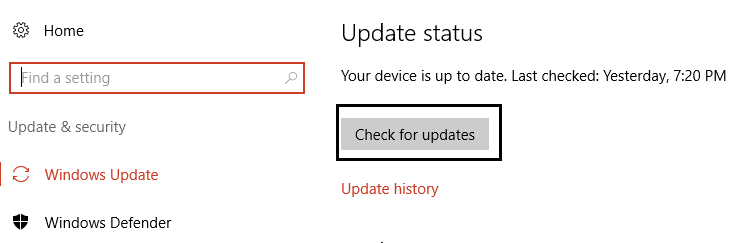
3. După ce sunt instalate actualizările, reporniți computerul și vedeți dacă remediați, Windows nu a putut finaliza eroarea de modificări solicitate.
Metoda 4: Activați .NET Framework 3.5
1.Apăsați tasta Windows + R, apoi tastați appwiz.cpl și apăsați Enter.
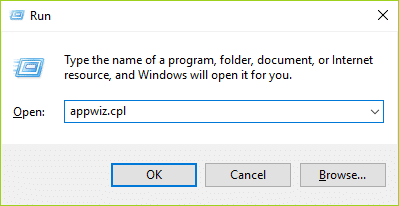
2. Acum, din meniul din stânga, faceți clic pe „ Activați sau dezactivați funcțiile Windows ”
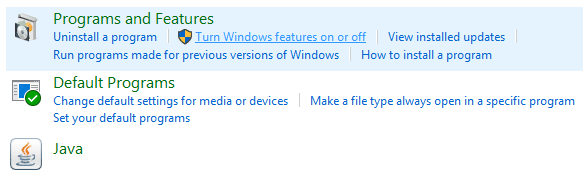 .
.
3. Din fereastra Caracteristici Windows asigurați-vă că bifați „.NET Framework 3.5 (include .NET 2.0 și 3.0)”.
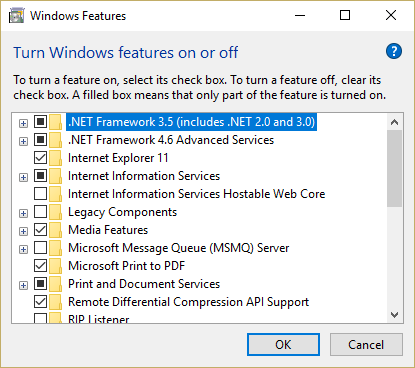
4. Faceți clic pe OK și urmați instrucțiunile de pe ecran pentru a finaliza instalarea și reporniți computerul pentru a salva modificările.
Metoda 5: Remedierea registrului
1.Apăsați tasta Windows + R, apoi tastați regedit și apăsați Enter pentru a deschide Editorul de registru.
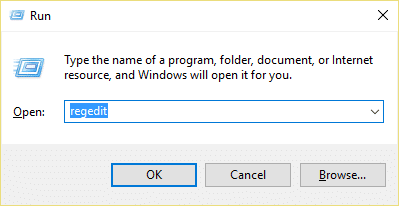

2. Navigați la următoarea cheie de registry:
Computer\HKEY_LOCAL_MACHINE\SOFTWARE\Policies\Microsoft\Windows\WindowsUpdate\AU

3. Asigurați-vă că selectați AU decât în fereastra din dreapta, faceți dublu clic pe UseWUServer DWORD.
Notă: Dacă nu puteți găsi DWORD-ul de mai sus, trebuie să îl creați manual. Faceți clic dreapta pe AU, apoi selectați Nou > Valoare DWORD (32 de biți) . Denumiți această cheie ca UseWUServer și apăsați Enter.
4.Acum, în câmpul Value data introduceți 0 și faceți clic pe OK.

5.Reporniți computerul pentru a salva modificările și apoi încercați din nou să rulați Windows Update.
Metoda 6: Instalați .NET Framework folosind mediul de instalare Windows 10
1. Creați un folder temporar numit Temp sub directorul C:. Adresa completă a directorului ar fi C:\Temp.
2.Montați mediul de instalare Windows 10 folosind DAEMON Tools sau Virtual CloneDrive.
3. Dacă aveți un USB bootabil, conectați-l pur și simplu și căutați litera unității.
4.Deschideți folderul Surse, apoi copiați folderul SxS în interiorul acestuia.
5.Copiați folderul sxs în directorul C:\Temp.
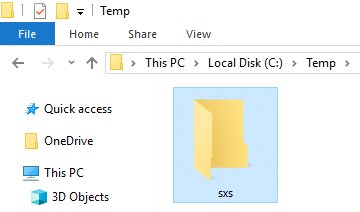
6.Tastați powershell în Windows Search și faceți clic dreapta pe PowerShell , apoi selectați Run as administrator.
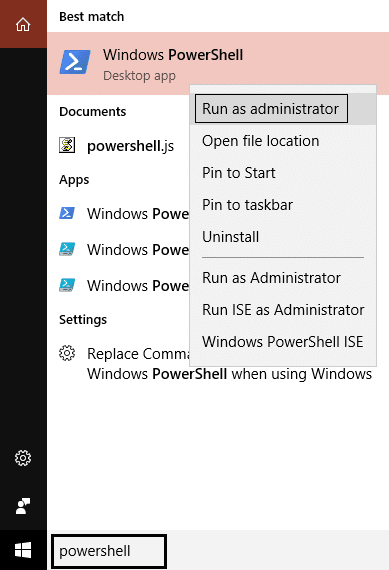
7. În continuare, tastați următoarea comandă în fereastra Powershell:
dism.exe /online /enable-feature /featurename:NetFX3 /All /Source:c:\temp\sxs /LimitAccess
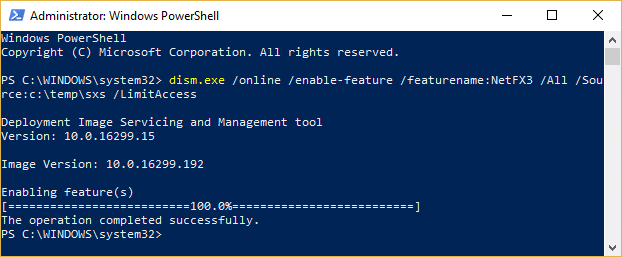
8.După câteva minute veți primi mesajul „ Operația finalizată cu succes ”, ceea ce înseamnă că instalarea .NET Framework a avut succes.
9.Reporniți computerul și vedeți dacă puteți repara Windows nu a putut finaliza eroarea de modificări solicitate.
Metoda 7: Activați Specificați setările pentru instalarea opțională a componentelor și setarea de reparare a componentelor
1.Apăsați tasta Windows + R, apoi tastați gpedit.msc și apăsați Enter pentru a deschide Editorul de politici de grup.
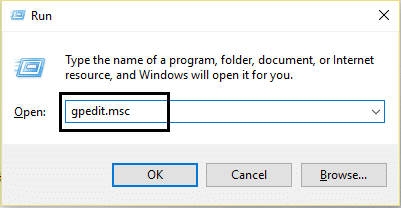
2. Navigați la următoarea cale:
Configurare computer > Șabloane administrative > Sistem
3. Asigurați-vă că ați selectat folderul System, apoi găsiți în fereastra din dreapta „ Specificați setările pentru instalarea componentelor opționale și repararea componentelor” .
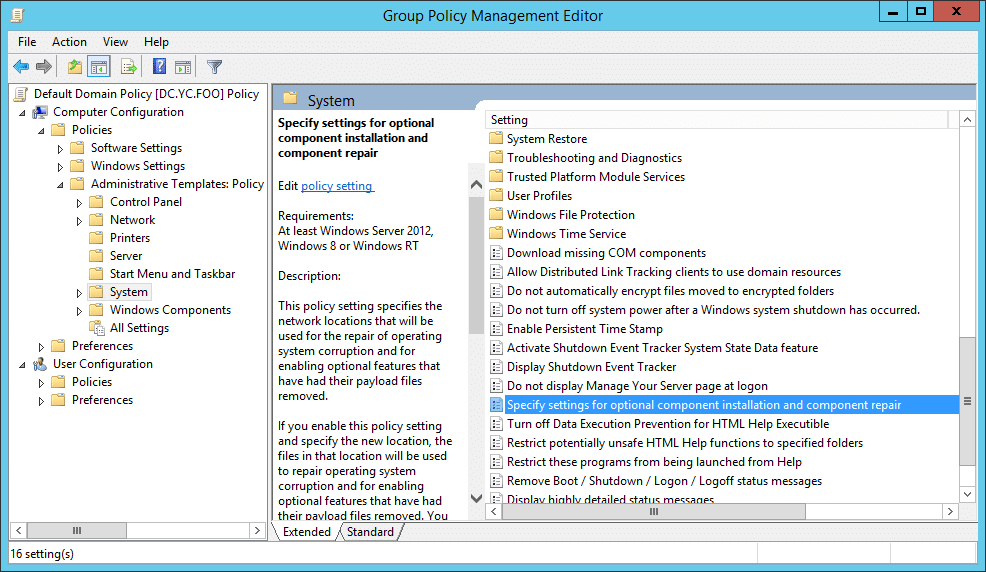
4. Faceți dublu clic pe el și bifați Activat.
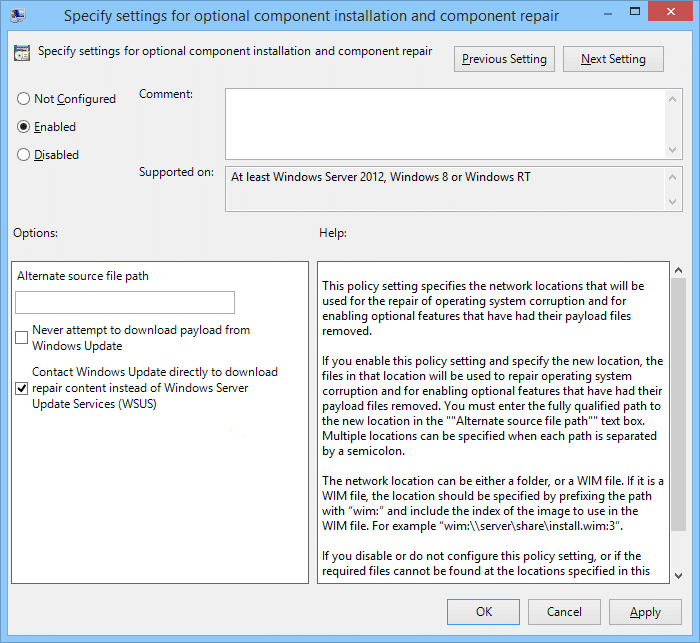
5. Faceți clic pe Aplicare urmat de OK.
6. Acum încercați din nou să instalați .Net Framework 3.5 pe sistemul dvs. și de data aceasta ar funcționa.
Metoda 8: Rulați instrumentul de depanare Windows Update
De pe site-ul Microsoft, descărcați instrumentul de depanare Windows Update și rulați-l. Acum, pentru a repara Windows nu a putut finaliza eroarea modificărilor solicitate, trebuie să rulați Windows Update cu succes, deoarece este esențial în actualizarea versiunii de .NET framework.
Metoda 9: Rulați Instrumentul de reparare Microsoft .NET Framework
Dacă vă confruntați cu probleme cu Microsoft .NET Framework, atunci acest instrument va încerca să repare și să remedieze orice probleme cu care vă confruntați. Doar descărcați și rulați instrumentul pentru a repara .NET Framework.
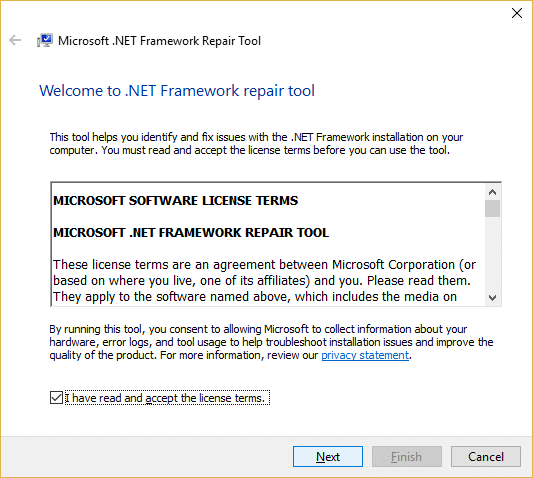
Metoda 10: Utilizați instrumentul de curățare .NET Framework
Acest instrument trebuie folosit ca ultimă soluție, dacă nimic nu funcționează, atunci, în sfârșit, puteți încerca să utilizați .NET Frame Cleanup Tool. Aceasta va elimina versiunea selectată de .NET Framework de pe sistemul dumneavoastră. Acest instrument vă ajută în cazul în care întâmpinați erori de instalare, dezinstalare, reparare sau corecție .NET Framework. Pentru mai multe informații, accesați acest Ghid oficial al utilizatorului NET Framework Cleanup Tool. Rulați Instrumentul de curățare .NET Framework și, odată ce dezinstalează .NET Framework, instalați din nou versiunea specificată. Link-uri către diverse .NET Framework sunt în partea de jos a adresei URL de mai sus.
Recomandat pentru tine:
- Remediați numerele de tastare de la tastatură în loc de litere
- Remediere Serviciul Windows Installer nu a putut fi accesat
- Cum să vă remediați computerul are o problemă de memorie
- Remediere Vă rugăm să introduceți un disc în discul amovibil Eroare USB
Asta este tot ce ați reușit Remediați Windows nu a putut finaliza eroarea de modificări solicitate, dar dacă mai aveți întrebări cu privire la acest ghid, nu ezitați să le întrebați în secțiunea de comentarii.